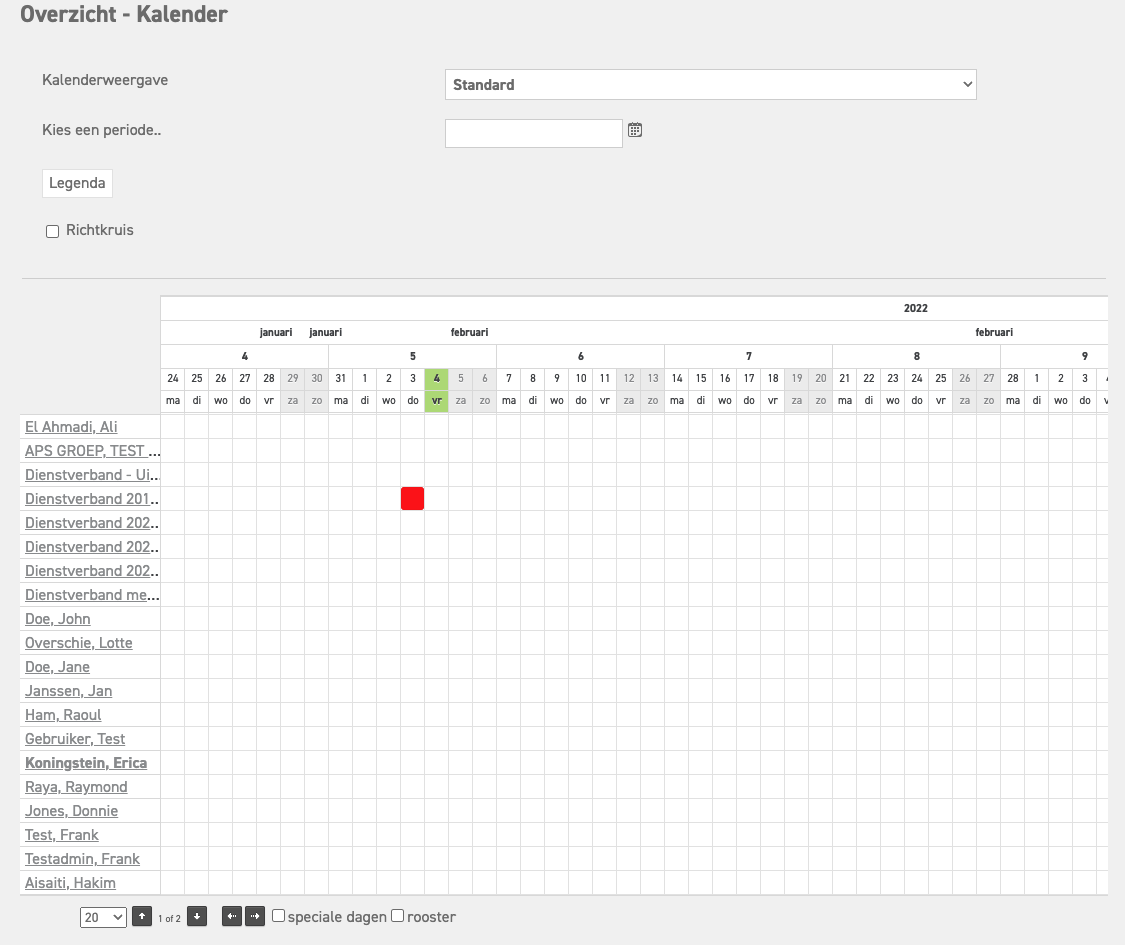Het kalenderoverzicht
Hoe werkt de kalender?
Bovenaan de kalenderweergave kun je de groep medewerkers selecteren die je in de kalender wilt zien. De weergavemogelijkheden zijn afhankelijk van de ingestelde kalenderinstellingen in het profiel.
Na het kiezen van de gewenste weergave kun je een datum opgeven of selecteren via het kalendericoontje. De kalender toont vervolgens die dag, samen met de periode eromheen.
In het kalenderoverzicht worden de verschillende soorten aanvragen weergegeven in vooraf ingestelde kleuren. Je kunt op de legenda klikken om te zien welke kleur bij welk type aanvraag hoort.
Aan de linkerkant van de kalender staan de namen van de medewerkers die tot de geselecteerde groep behoren. De medewerkers worden alfabetisch weergegeven op achternaam, met maximaal 20 medewerkers per overzicht. Zijn er meer dan 20 medewerkers, dan kun je linksonder in de kalender naar de volgende pagina bladeren.
Als manager kun je op de naam van een medewerker klikken om diens saldo-overzicht te bekijken.
Standaard worden speciale dagen, zoals nationale feestdagen, niet getoond. Onderaan de kalender kun je deze aanvinken om ze zichtbaar te maken.
Roosterdagen worden in het grijs weergegeven, niet-roosterdagen en speciale dagen in het wit.
Met de pijltjes linksonder in de kalender kun je eenvoudig navigeren:
-
Gebruik de links- en rechtswijzende pijltjes om naar de vorige of volgende week te gaan.
-
Gebruik de omhoog- en omlaagwijzende pijltjes om door de lijst van medewerkers te scrollen.
Uitdraai van kalender
Als je werkt met een uitdraai van het kalenderoverzicht neem je het risico dat je met oude data werkt. Klik op rechtsboven in het kalenderoverzicht op “Afdrukken” om de kalender uit te printen die je op dat moment hebt geselecteerd.
Klik hier als je een aangepaste (customized) kalender wilt aanmaken als beheerder.